win11系统怎么清理垃圾 win11清理垃圾的具体方法
更新时间:2023-11-15 09:38:46作者:zheng
我们在使用win11电脑的时候如果发现电脑的磁盘空间不够用的话,可以使用win11电脑中自带的垃圾清理功能来清理磁盘中的垃圾文件,但是有些用户不知道win11清理垃圾的具体方法是什么,今天小编就教大家win11系统怎么清理垃圾,如果你刚好遇到这个问题,跟着小编一起来操作吧。
推荐下载:windows11系统
方法如下:
1、首先通过开始菜单打开“设置”
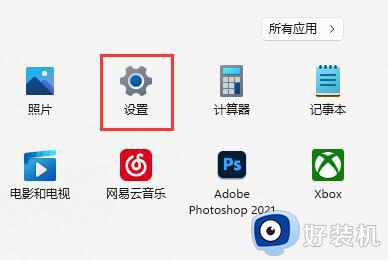
2、接着进入其中的“存储”设置。
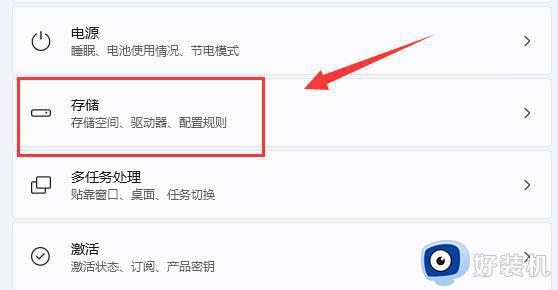
3、随后打开列表中的“临时文件”选项。
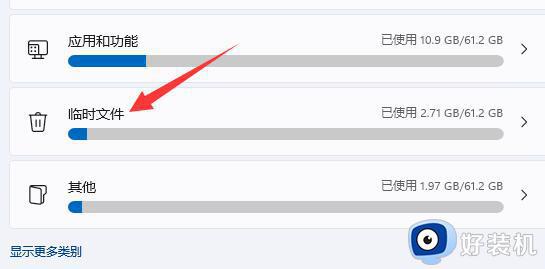
4、在其中选择不要的垃圾,点“删除文件”即可清理。
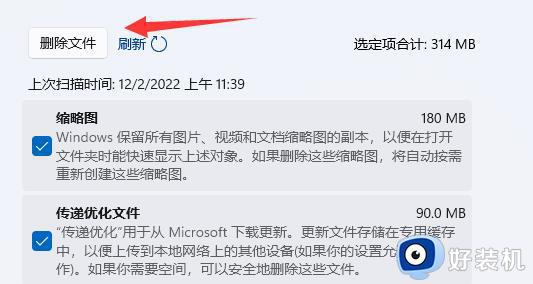
5、我们还可以在存储设置下找到“清理建议”
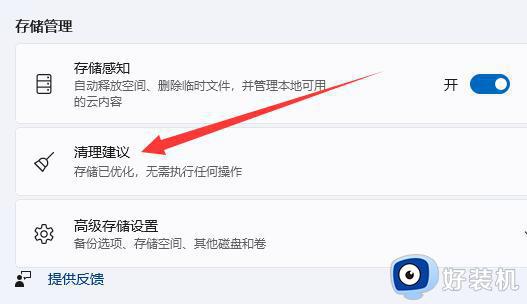
6、在其中可以清理掉一些很久没用的软件或文件。

以上就是win11系统怎么清理垃圾的全部内容,有遇到相同问题的用户可参考本文中介绍的步骤来进行修复,希望能够对大家有所帮助。
win11系统怎么清理垃圾 win11清理垃圾的具体方法相关教程
- win11垃圾清理的详细教程 win11清理垃圾的具体操作方法
- windows11怎样进行垃圾清理 windows11清理垃圾文件的方法
- win11自带磁盘垃圾清理工具怎么用 彻底清理win11系统垃圾的操作方法
- 如何让win11系统自动清理垃圾 让win11系统自动清理垃圾的技巧
- Win11系统垃圾在哪清理 win11清理系统垃圾的图文教程
- win11垃圾清理工具的使用方法 windows11自带清理工具怎么用
- win11怎样清理垃圾文件 win11清理垃圾文件夹步骤
- 怎么清理win11系统C盘垃圾 两种清理win11系统C盘垃圾的方法
- win11垃圾文件夹怎么删除 win11如何清理垃圾文件
- windows11垃圾怎么清理 win11清理系统垃圾的方法
- win11家庭版右键怎么直接打开所有选项的方法 win11家庭版右键如何显示所有选项
- win11家庭版右键没有bitlocker怎么办 win11家庭版找不到bitlocker如何处理
- win11家庭版任务栏怎么透明 win11家庭版任务栏设置成透明的步骤
- win11家庭版无法访问u盘怎么回事 win11家庭版u盘拒绝访问怎么解决
- win11自动输入密码登录设置方法 win11怎样设置开机自动输入密登陆
- win11界面乱跳怎么办 win11界面跳屏如何处理
win11教程推荐
- 1 win11安装ie浏览器的方法 win11如何安装IE浏览器
- 2 win11截图怎么操作 win11截图的几种方法
- 3 win11桌面字体颜色怎么改 win11如何更换字体颜色
- 4 电脑怎么取消更新win11系统 电脑如何取消更新系统win11
- 5 win10鼠标光标不见了怎么找回 win10鼠标光标不见了的解决方法
- 6 win11找不到用户组怎么办 win11电脑里找不到用户和组处理方法
- 7 更新win11系统后进不了桌面怎么办 win11更新后进不去系统处理方法
- 8 win11桌面刷新不流畅解决方法 win11桌面刷新很卡怎么办
- 9 win11更改为管理员账户的步骤 win11怎么切换为管理员
- 10 win11桌面卡顿掉帧怎么办 win11桌面卡住不动解决方法
